Hvis du vil bruge filer eller objekter separat fra en PowerPoint præsentation, f.eks. videoer, billeder eller lyde, kan du udtrække dem ved at konvertere præsentationen til en "zippet" filmappe. Bemærk dog, at du ikke kan udtrække PDF-filer eller .dotx-filer.
Følgende procedure fungerer på Windows, men ikke på macOS.
Tip!: Vi anbefaler, at du først laver en kopi af præsentationen og derefter gør følgende på kopien. Dette sikrer, at den oprindelige præsentation bevares.
Før du udfører denne procedure, skal du kontrollere, at Stifinder er indstillet, så der vises filnavne med filtypenavne.
Gøre filtypenavne synlige i Stifinder
Trinnene til at indstille Stifinder (tidligere kaldet Windows Stifinder) til at vise filnavne med filtypenavne varierer, afhængigt af hvilken version af Windows du har.
Hvis du bruger Windows 10 eller Windows 8:
-
I Stifinder skal du i menuen Vis i gruppen Vis/skjul markere afkrydsningsfeltet Filtypenavne.
Hvis du bruger Windows 11:
Vælg Vis > Vis på værktøjslinjen i Stifinder, og sørg for, at Filtypenavne er markeret.
Hvis du bruger Windows 7, Windows Vista eller Windows XP:
-
Klik på Mappe- og søgeindstillinger i Windows Stifinder. I Windows 7 er dette under Organiser. Klik på Mappeindstillinger i menuen Funktioner i Windows Vista og Windows XP.
-
På fanen Vis under Filer og mapper skal du fjerne markeringen i afkrydsningsfeltet skjul filtypenavne for kendte filtyper.
-
Klik på OK.
Åbne en præsentation som en mappe
Hvis du vil åbne en præsentation som en mappe, skal du bruge Stifinder til at navigere til den mappe, der indeholder den ønskede præsentation, og derefter gøre følgende:
-
Klik på den ønskede præsentation, højreklik på den, og klik derefter på Omdøb.
-
Skift filtypenavnet (.pptx) til .zip. Tryk på Enter for at angive navnet, og klik derefter på Ja i dialogboksen Omdøb .
-
Dobbeltklik på den zip-komprimerede fil for at åbne et Stifinder-vindue til indholdsfilerne.
Den zip-komprimerede fil indeholder flere mapper, hvoraf mange indeholder oplysninger som f.eks. XML-kode eller egenskaber. Objekter som videoer, lydfiler eller billeder findes i mappen ppt i medieundermappen .
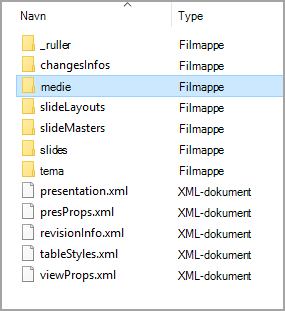
-
Dobbeltklik på medieundermappen for at åbne den, vælg den fil, du vil udtrække, kopiér den, og gå derefter til en passende mappe et andet sted i systemet, og indsæt filen der.
Gendan den oprindelige præsentation
Hvis du vil gendanne den oprindelige præsentation, skal du gentage trin 1 og 2 i ovenstående fremgangsmåde, og denne gang skal du ændre filtypenavnet fra .zip til .pptx.










